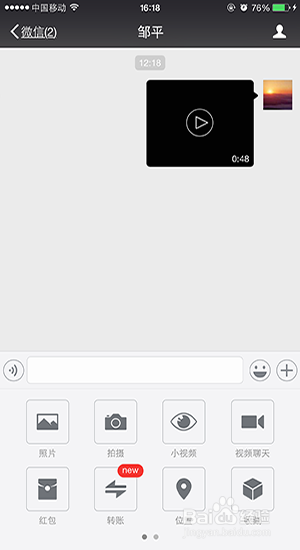1、安装好助手后打开,然后用充电线链接手机到电脑上。然后工具就会自动链接到你的手机上,手机上会出现“是否信任这台电脑”点击信任就行了。
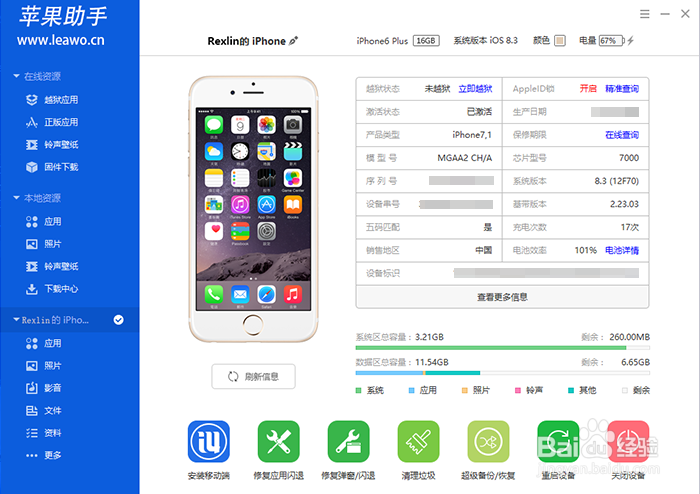
2、然后点击左下角的“照片”。苹果系统的不像安卓那么开放,也没有内存卡什么的,所以激默芡食必须等经过软件才能添加视频文件到照片,然后经过微信里面的“照片”来发视频。
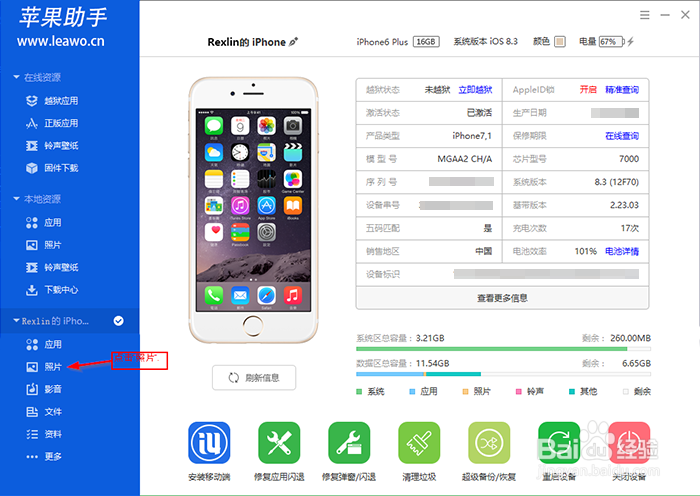
3、 进入到照片导入窗口后点击“相机胶卷”。注意,这里一点要选择这个相机胶卷,否则在微信里面是看不到视频文件的。所以这里千万别弄错了。

4、 进入到照片导入窗口后点击“导入”接着点击“选择文件”或者“选择文件夹”。如果你的文件夹里面都是视频的话可以点“选择文件夹”看个人需要选择。
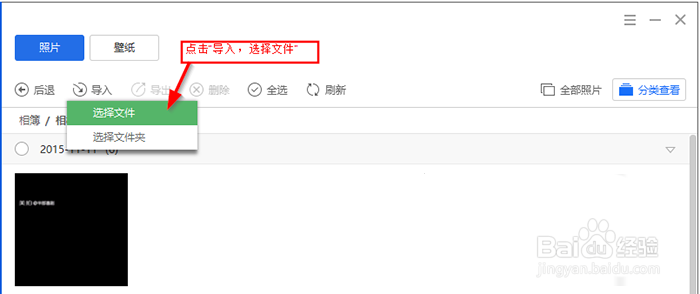
5、然后找到视频所在的文件夹,选中要添加的视频文件后点击“打开”。
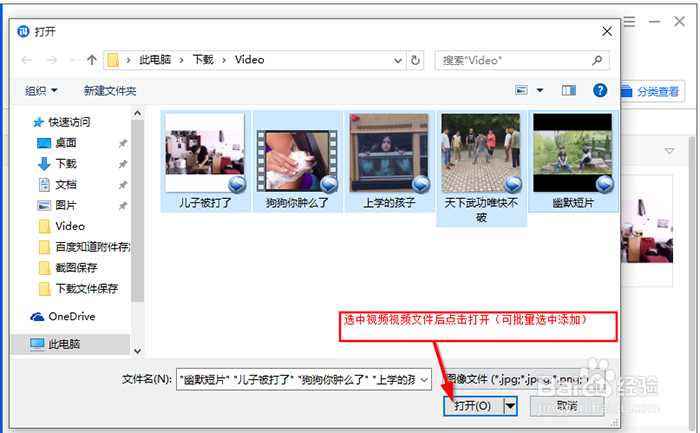
6、 助手弹出确定窗口后点击“导入相机胶卷”。然后回到手机,在手机里面打开助手。注意,这里千万别漏掉手机点击确定这一步。
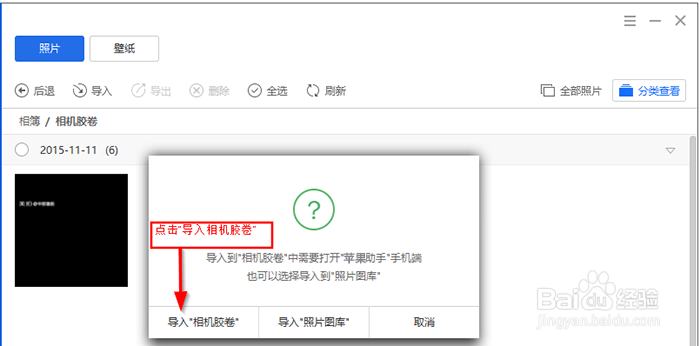
7、 在手机上“确定”导入到相机胶卷后软件就会开始把视频导入到iPhone的照片里面。。
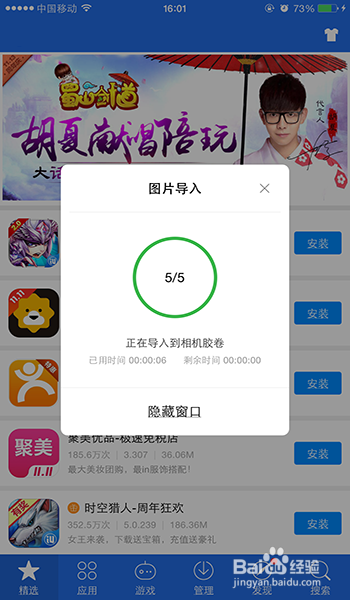
8、 助手显示导入成功后就可以点击确定了。差点忘记说,导入的视频的大小微信是用限制的,这个大家注意。过大的文件微信是发送不了的,具体是多大有人说是20M也有人说15M,大家可以试试看具体是多大,因为我上传的文件最大才13M。
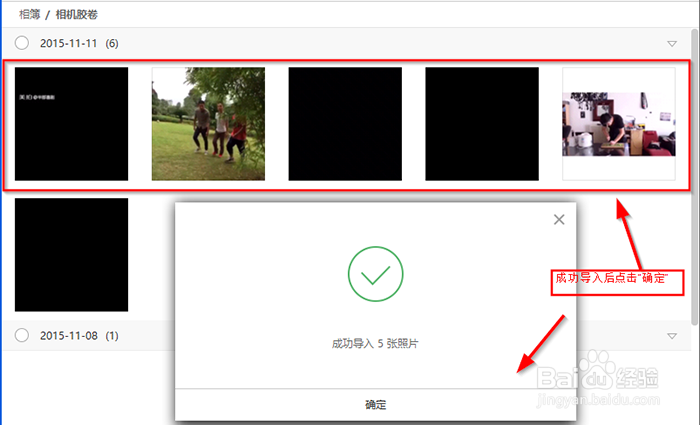
9、 最后回到手机的微信里面就可以发视频啦,在微信里面点击“照片”,然后选择刚刚添加进来的视频文件。